一、首先您获取您的MsSql相关管理信息,如下图所示: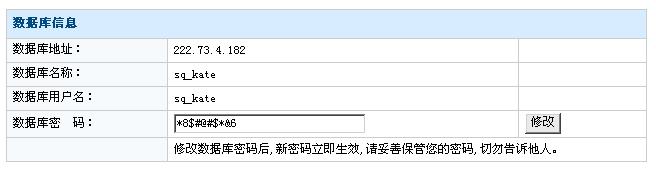
从上图中,我们可以得到以下信息:
MSSQL 服务器地址:222.73.4.182
MSSQL数据库名为:sq_kate
MSSQL用户名为:sq_kate
MSSQL密码为:*8$#@#$*&6 (该用户个人的登录密码)
二、数据库连接步骤:
1、打开本地Sql Server企业管理器 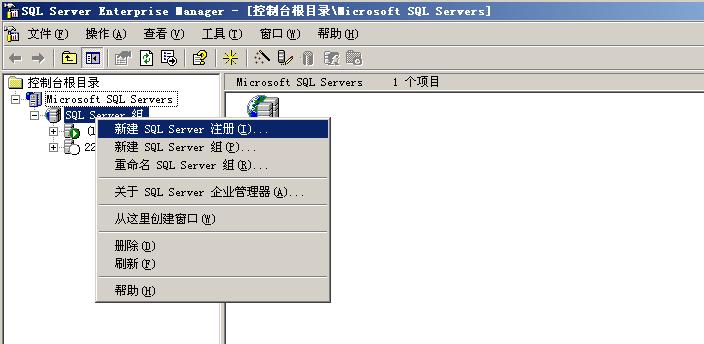
2、鼠标右键打开Sql Server组属性,点击新建Sql Server 注册,进入欢迎使用注册Sql server 注册向导页面 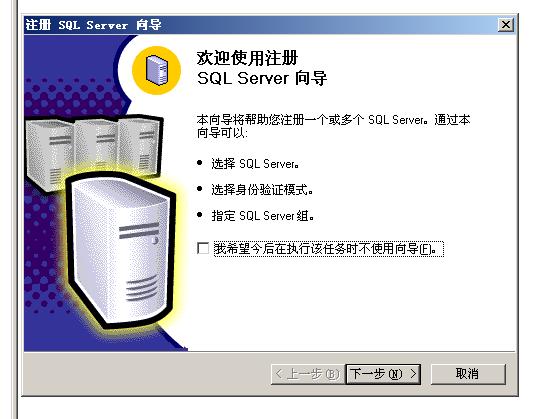
3、单击下一步选择Sql Server服务器,在可用的服务器输入框中输入你要链接的数据库服务器的IP地址或者服务器名称 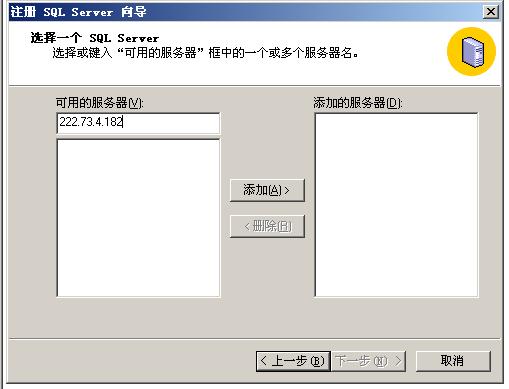
4、点击添加按钮,把所要链接的服务器添加到"添加的服务器"列表框中 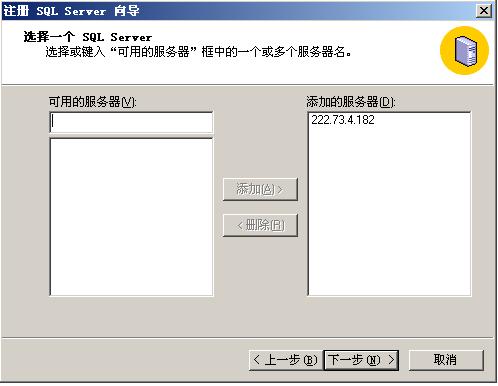
5、点击下一步按钮,进入身份验证模式 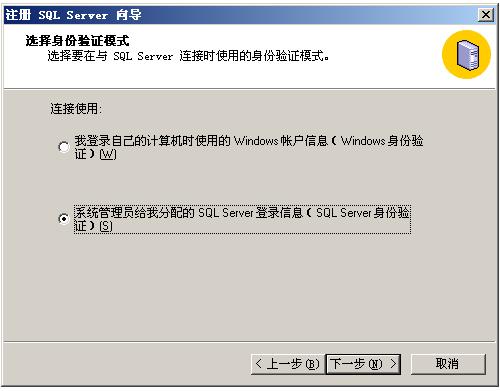
6、选择系统管理员给我分配的Sql Server登录信息(Sql Server身份验证)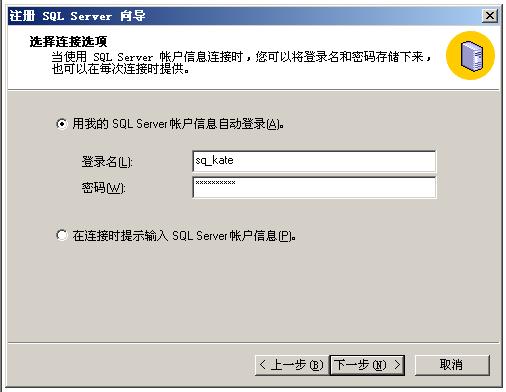
7、单击下一步进入“选择连接选项”页面,使用“用我的Sql Server账户信息自动登录” 选项,输入您的登录名和密码
8、点击下一步,进入“选择Sql Server 组”信息页面,选择“在现有的Sql Server组中添加Sql Server(A)“选项,选择默认的组名
9、点击下一步,进入“完成注册Sql Server 向导”页面
10、点击完成按钮,进入“注册Sql Server消息”页面,系统提示注册成功,点击关闭按钮,即完成服务器数据库连接
11、点击已经连接的数据库服务器--->点击数据库文件夹,展开数据库对像,双击您要操作的数据库名,展开数据库对像,点击表分支对像,右边内容框架显示出您的数据库表列表信息
12、接下来您就可以像操作你本地数据库一样操作您的数据库了
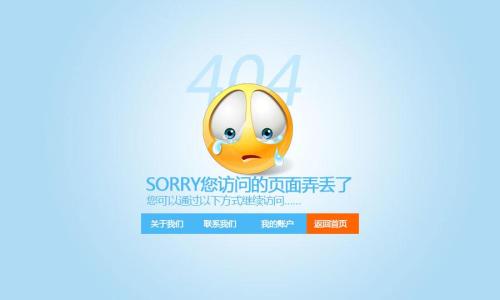 今天有位站长朋友咨询了免费空间小编,说到他在虚拟主机里设置一下301跳转,问小编有没有好的方法或跳转的代码。...
今天有位站长朋友咨询了免费空间小编,说到他在虚拟主机里设置一下301跳转,问小编有没有好的方法或跳转的代码。...
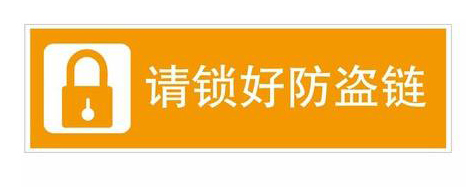 有时候我们要保护自己的网站图片,就需要设置防盗链了。下面是免费空间小编给大家分析的php免费空间如何设置防盗链...
有时候我们要保护自己的网站图片,就需要设置防盗链了。下面是免费空间小编给大家分析的php免费空间如何设置防盗链...
 有时候我们要保护自己的网站图片,就需要设置防盗链了。下面是免费空间小编给大家分析的ASP免费空间如何设置防盗链...
有时候我们要保护自己的网站图片,就需要设置防盗链了。下面是免费空间小编给大家分析的ASP免费空间如何设置防盗链...
 今天有位站长朋友咨询了免费空间小编,说到了免费空间设置301跳转,多久可以生效?...
今天有位站长朋友咨询了免费空间小编,说到了免费空间设置301跳转,多久可以生效?...
 前几天有位站长朋友咨询了免费空间小编,问到了网站打不开出现 处理URL时服务器出错,请遇系统管理员联系。出现这问题,我们该怎么办呢?...
前几天有位站长朋友咨询了免费空间小编,问到了网站打不开出现 处理URL时服务器出错,请遇系统管理员联系。出现这问题,我们该怎么办呢?...
 前几天有位站长朋友咨询免费空间小编,问到了网站打不开出现HTTP 500 - 内部服务器错误,应该怎么解决呢?...
前几天有位站长朋友咨询免费空间小编,问到了网站打不开出现HTTP 500 - 内部服务器错误,应该怎么解决呢?...
 前几天有位站长朋友咨询了免费空间小编,问到网站打不开出现Service Unavailable。应该怎么办呢?下面免费空间小编就给大家介绍一下解决方法...
前几天有位站长朋友咨询了免费空间小编,问到网站打不开出现Service Unavailable。应该怎么办呢?下面免费空间小编就给大家介绍一下解决方法...